Opprette en standard, privat eller delt kanal i Microsoft Teams
Teams består av kanaler, som er samtalene du har med andre teammedlemmer. Hver kanal er dedikert til et bestemt emne, en bestemt avdeling eller et bestemt prosjekt.
Som standard, kan alle medlemmer av et team opprette kanaler. En standardkanal er åpen for alle medlemmer, og alt som legges inn er søkbart for andre. Hvis du trenger en liten gruppe deltagere for et bestemt prosjekt, kan du opprette en privat kanal for teamet ditt. Hvis du vil ha mer informasjon, kan du se Teams kan ha standard eller private kanaler.
Obs!:
-
Når du oppretter et nytt team eller en privat kanal i Microsoft Teams, opprettes det automatisk et gruppeområde i SharePoint. Hvis du vil redigere områdebeskrivelsen eller klassifiseringen for dette gruppeområdet, kan du gå til de tilsvarende kanalinnstillingene i Microsoft Teams.
-
Mer informasjon om administrasjon av tilkoblede teamområder i Microsoft Teams.
Fra Opprett og bli med i team og kanaler:
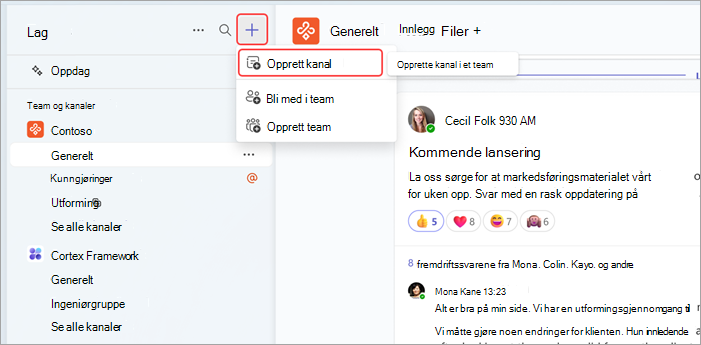
-
Velg Opprett og bli med i team og kanaler

-
Velg Opprett kanal

-
Velg et team for å velge et team som skal være vert for kanalen din.
-
Fyll ut noen hurtigdetaljer om kanalen ved å velge et navn, skrive inn en valgfri beskrivelse og en kanaltype. Her velger du å gjøre kanalen standard, privat eller delt.
Fra et teamnavn:
-
Finn teamet du vil opprette en kanal for, fra listen over team.
-
Til høyre for teamnavnet velger du Flere alternativer


-
Fyll ut noen hurtigdetaljer om kanalen ved å velge et navn, skrive inn en valgfri beskrivelse og en kanaltype. Her velger du å gjøre kanalen standard, privat eller delt.
Fra Administrer team:
-
Velg Flere alternativer


-
Velg Kanaler-fanen , og velg deretter Legg til kanal.
-
Fyll ut noen hurtigdetaljer om kanalen ved å velge et navn, skrive inn en valgfri beskrivelse og en kanaltype. Her velger du å gjøre kanalen standard, privat eller delt.
Standardkanaler
En standardkanal er åpen for alle medlemmer, og alt som legges inn er søkbart for andre.
Du kan opprette opptil 1000 kanaler i løpet av teamets levetid. Dette tallet inkluderer også kanaler du oppretter, for senere å slette.
Private kanaler
Hvis du vil ha et fokusert sted å diskutere sensitiv informasjon, for eksempel budsjetter, resourcing eller strategisk posisjonering, kan du opprette en privat kanal for teamet ditt.
Bare eiere eller medlemmer av den private kanalen har tilgang til den. Hvis du vil vite hvem som kan se hva i en privat kanal, kan du ta en titt på Private kanaler i Teams.
Du kan opprette opptil 30 kanaler i løpet av et teams levetid.
Obs!: Administratoren din kan endre denne tillatelsen, og begrense opprettelsen av private kanaler til bestemte roller.
Legg til medlemmer i en privat kanal
Som eier av en privat kanal kan du legge til eller fjerne medlemmer og redigere innstillinger for private kanaler. Hver person du legger til, må først være medlem av teamet.
Den enkleste måten å legge til medlemmer av teamet i en privat kanal på, er å gå til navnet på den private kanalen og velge Flere alternativer 

Alternativt kan du gå til navnet på den private kanalen og velge Flere alternativer 
Administrer oppretting av private kanaler
Som teameier kan du slå medlemmenes mulighet til å opprette kanaler, både på og av. Gå til teamets Innstillinger-fane, for å se og endre dette alternativet.
Delte kanaler
Opprett en delt kanal hvis du vil arbeide med personer i og utenfor teamet eller organisasjonen.
Bare teameiere kan opprette delte kanaler. Som teameier som oppretter den delte kanalen, blir du kanaleier, og kanalen arver etiketter fra vertsteamet.
Obs!: Du kan ikke endre en delt kanal til en standard eller privat kanal, og omvendt. Når du har opprettet en delt kanal, kan du ikke endre vertsteamet.
Legge til medlemmer i en delt kanal
Når du oppretter en delt kanal, er standardinnstillingen Del denne kanalen med alle i teamet.
-
Når du har valgt Delt kanal som kanaltype i valgboksen, skriver du inn navnene på personene i organisasjonen du vil legge til i kanalen, og velger fra listen. Hvis du vil legge til personer utenfor organisasjonen, skriver du inn e-postadressene deres og velger fra listen. Velg deretter Del.
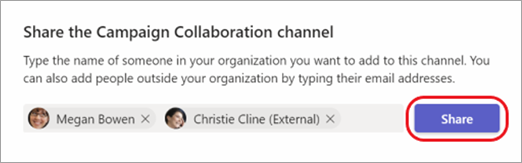
-
Hvis du vil endre et medlem til en eier, velger du pil ned til høyre for Medlem, og velger Eier. Velg deretter Ferdig.
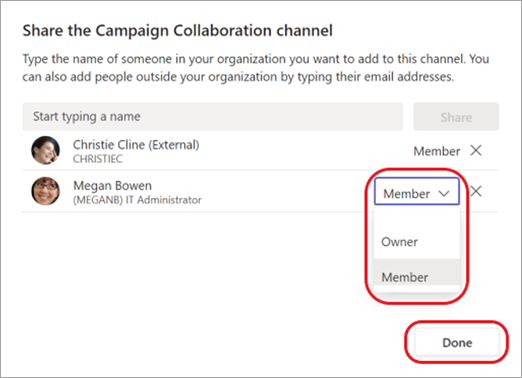
Obs!:
-
Folk utenfor organisasjonen kan bare være medlemmer av en delt kanal.
-
Hvis du er teameier og ikke ser et alternativ for å opprette en delt kanal, kan du ta kontakt med administratoren.
-
Administratorer må aktivere B2B direkte tilkobling før du kan legge til personer utenfor organisasjonen i en delt kanal. Hvis du vil ha mer informasjon, kan du se Samarbeide med eksterne deltakere i en kanal.
Rediger, slett, skjul eller forlat en kanal
Når du sletter en kanal, mister du også hele samtaleloggen. Kanaler kan gjenopprettes innen 21 dager, men ingen nye kanaler kan opprettes med samme navn som den slettede kanalen i det 21-dagers vinduet. OneNote-inndelingene som er knyttet til en slettet kanal, vises fortsatt på gruppens SharePoint-nettsted.
Velg Flere alternativer 
Obs!: Teameiere bestemmer hvilke teammedlemmer som kan slette kanaler.
Teams består av kanaler, som er samtalene du har med andre teammedlemmer. Hver kanal er dedikert til et bestemt emne, en bestemt avdeling eller et bestemt prosjekt.
Teams kan ha standard eller private kanaler. Når du skal opprette en kanal, kan du bruke fremgangsmåten nedenfor.
Obs!: Opprett delte kanaler fra Teams for skrivebord eller nett. Teams-mobilappen støtter ikke oppretting av delte kanaler.
Opprett en standardkanal
En standardkanal er åpen for alle medlemmer, og alt som legges inn er søkbart for andre. Du legger ikke medlemmer til i en standardkanal, teamet har allerede tilgang.
Trykk på Teams 

Trykk på Legg til 
Du kan opprette opptil 1000 kanaler i løpet av teamets levetid. Dette tallet inkluderer også kanaler du oppretter, for senere å slette.
Opprett en privat kanal og legg til medlemmer
Bare de brukerne som er eiere eller medlemmer av den private kanalen, kan få tilgang til kanalen. Hvis du vil vite hvem som kan se hva i en privat kanal, kan du ta en titt på Private kanaler i Teams.
Du kan opprette opptil 30 kanaler i løpet av et teams levetid.
Slik oppretter du en privat kanal og legger til medlemmer i Teams:
-
Trykk Teams


-
Trykk Legg til

-
Trykk personvern, og deretter Privat som vist.
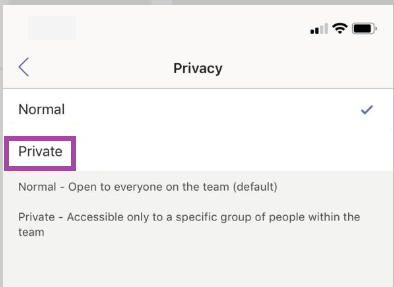
-
Trykk på tilbakeknappen <, og deretter Ferdig.
Dette legger til en privat kanal i teamet, og åpner skjermen Legg til medlemmer.
Til informasjon – I tillegg kan du hoppe over trinn 5 og legge til medlemmer senere. -
Under Legg til medlemmer, skriver du inn et navn i Legg tilfeltet, og trykker på Ferdig.
Den private kanalen kan ha flere eiere og opptil 250 medlemmer.
Rediger, slett, skjul eller forlat en kanal
Velg Flere alternativer 
Husk at hvis du sletter en kanal, mister du også hele samtaleloggen for denne kanalen. Kanaler kan gjenopprettes innen 21 dager, men ingen nye kanaler kan opprettes med samme navn som den slettede kanalen i det 21-dagers vinduet. OneNote-inndelingene som er knyttet til en slettet kanal, vises fortsatt på gruppens SharePoint-nettsted.










